Važne informacije o Apple ID-u
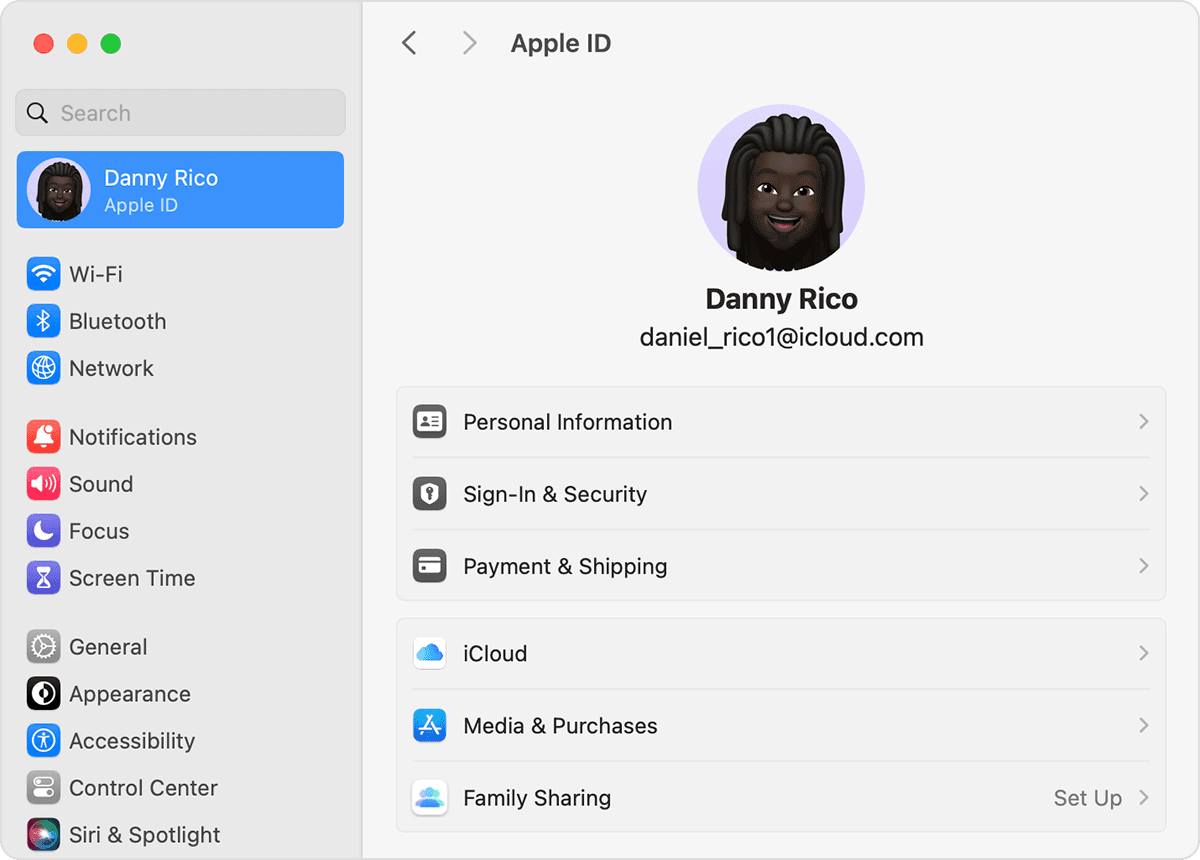
Što je Apple ID?
An Apple ID je vaš račun za pristup raznim Appleovim uslugama, kao što su App Store, iCloud, iTunes, Apple Music i još mnogo toga. Neophodno je za besprijekorno iskustvo s Apple proizvodima i uslugama. Stvaranje Apple ID-a je besplatno, a možete koristiti svoju trenutnu adresu e-pošte ili dobiti besplatnu iCloud adresu e-pošte.
Važnost Apple ID-a
Vaš Apple ID igra ključnu ulogu u vašem iskustvu s Apple proizvodima i uslugama. Evo nekoliko ključnih razloga zašto je to važno:
- Pristup Appleovim uslugama: S Apple ID-om možete preuzimati aplikacije, glazbu, filmove i još mnogo toga s App Storea i iTunesa.
- iCloud Skladištenje: Vaš Apple ID vam omogućuje pohranjivanje vaših fotografija, kontakata, kalendara i drugih dokumenata na iCloud. To vam pomaže da vaši podaci budu sigurni i sinkronizirani na svim vašim uređajima.
- Pronađi Moj: Ako izgubite svoj Apple uređaj, vaš Apple ID može vam pomoći da ga pronađete pomoću aplikacije Find My.
- Obitelj Sharing: Možete dijeliti svoje kupljene aplikacije, glazbu, filmove i više s do šest članova obitelji putem Dijeljenja s obitelji.
- Dva faktora: Osigurajte svoj Apple ID dvofaktorskom autentifikacijom kako biste svom računu dodali dodatni sloj zaštite.
Ne zaboravite čuvati svoje vjerodajnice za Apple ID i redovito ažurirajte lozinku kako biste osigurali sigurnost svojih podataka.
Stvaranje novog Apple ID-a
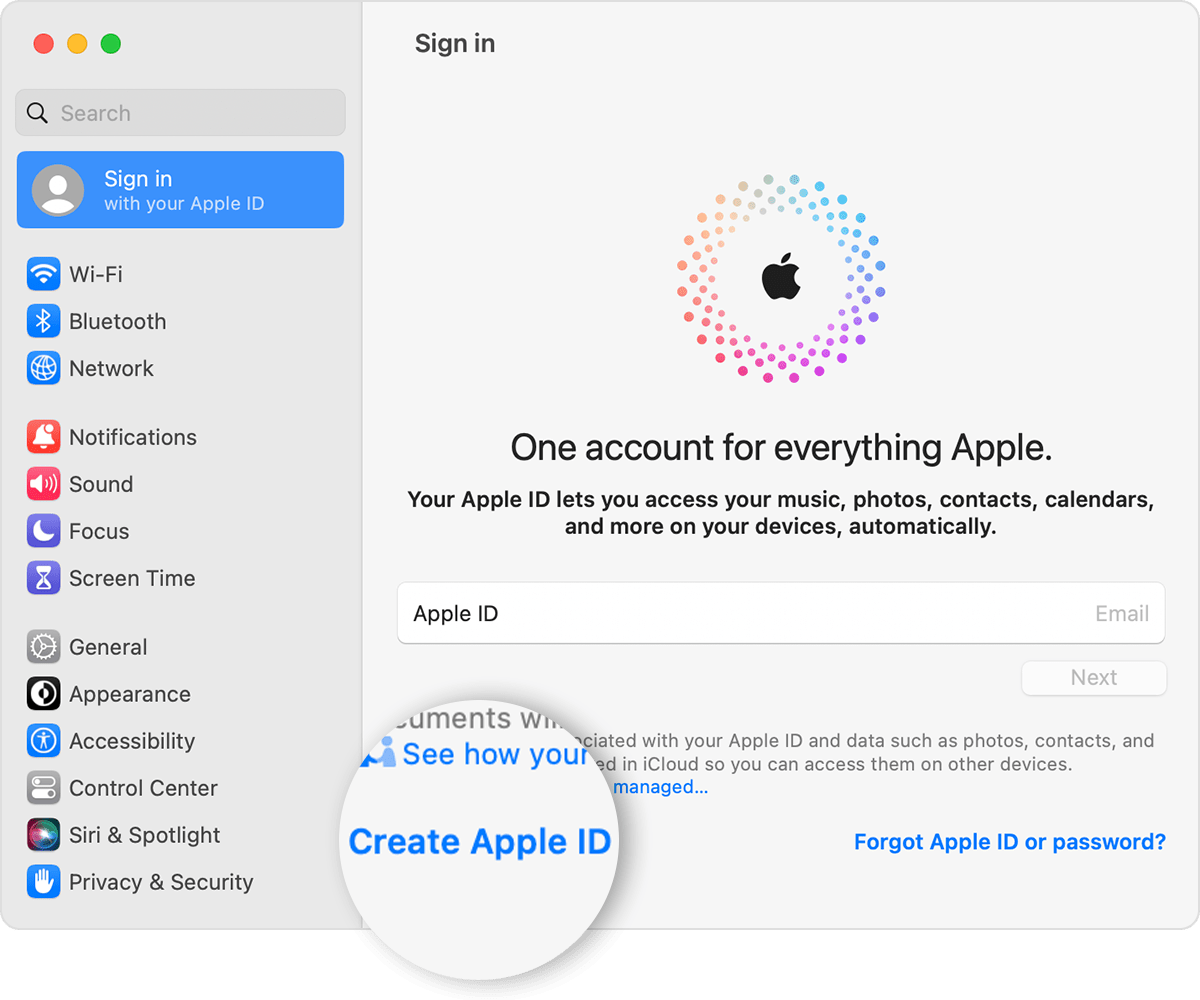
Zahtjevi za novi Apple ID
Prije izrade novog Apple ID-a, provjerite imate li sljedeće:
- Kompatibilan uređaj sa sustavom iOS, iPadOS ili macOS
- Važeća adresa e-pošte (koja će služiti kao vaš Apple ID)
- Jaka lozinka
- Broj mobilnog telefona za provjeru računa i oporavak
- Pristup App Storeu, iTunes Storeu ili iCloud.com
Vodič korak po korak za stvaranje Apple ID-a
Za izradu novog Apple ID-a slijedite ove korake:
- Otvorite App Store ili iTunes Store na svom uređaju. Ako koristite Mac, posjetite iCloud.com.
- Odjavite se sa svog Apple ID-a (ako ste prijavljeni).
- Kliknite ili dodirnite "Prijava", zatim odaberite “Create New Apple ID.”
- Unesite e-mail adresu (ovo će biti vaš Apple ID) i izradite jaku lozinku.
- Ispunite svoje osobne podatke, uključujući vaše ime i datum rođenja.
- Odaberite sigurnosno pitanje i dati odgovor. To će pomoći pri oporavku računa ako je potrebno.
- Navedite broj mobilnog telefona za potrebe provjere i oporavka računa.
- Pristanite na uvjete i odredbe označavanjem odgovarajuće kućice.
- Potvrdite svoju email adresu klikom na vezu u e-poruci za potvrdu koju vam je poslao Apple.
- Dovršite sve dodatne korake za potvrdu potrebno, kao što je unos koda poslan na vaš broj mobilnog telefona.
Nakon što dovršite ove korake, vaš će novi Apple ID biti aktivan. Sada ga možete koristiti za prijavu na App Store, iTunes Store, iCloud i druge Appleove usluge.
Apple ID Prijava
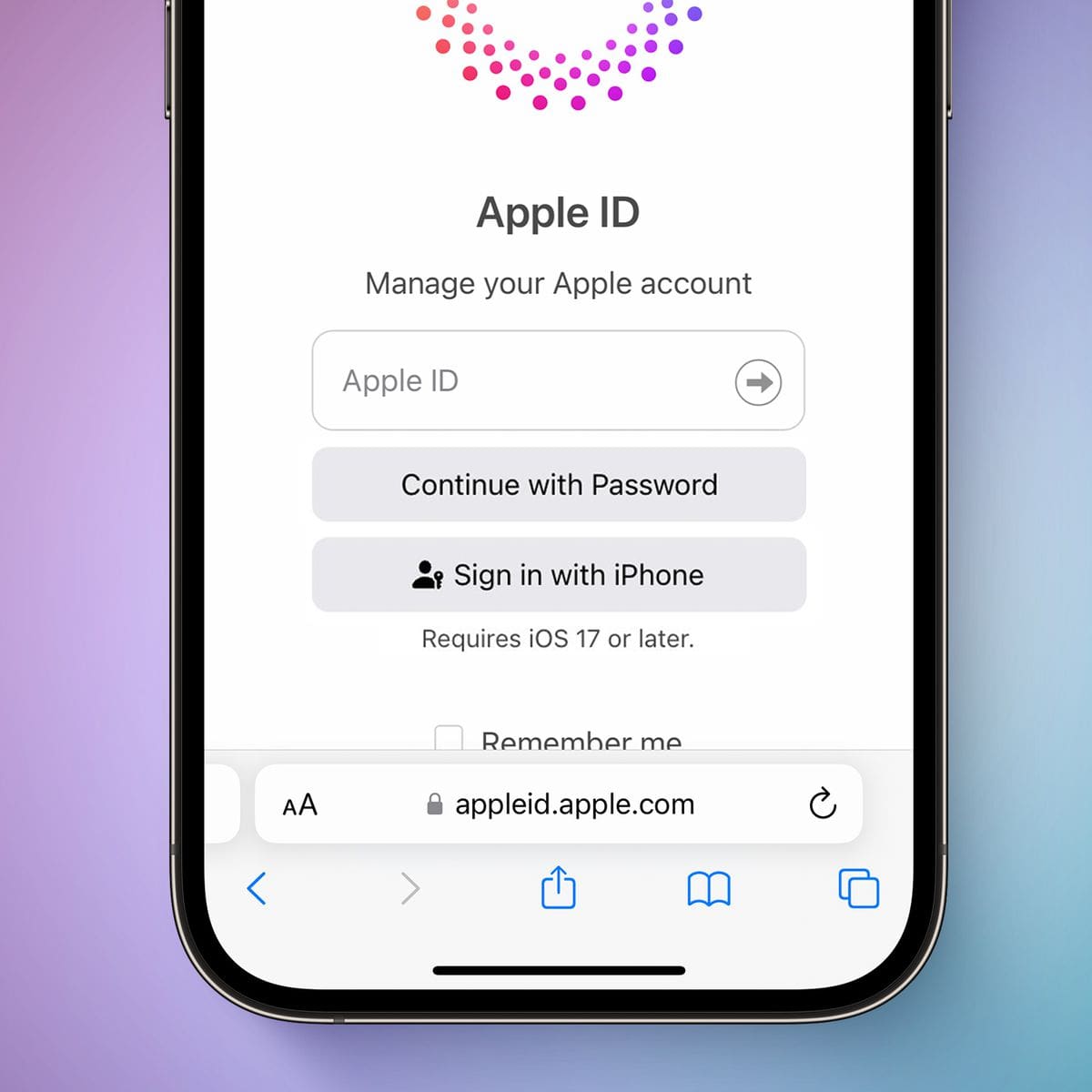
Proces prijave
Da biste se prijavili na svoj Apple ID, slijedite ove jednostavne korake:
- Idi na appleid.apple.com.
- Unesite svoj Apple ID (vašu adresu e-pošte) u odgovarajuće polje.
- Unesite svoju lozinku i kliknite na "strelicu" ili pritisnite "Enter" na tipkovnici.
Nakon uspješne prijave, možete pristupiti raznim Appleovim uslugama, kao što su iCloud, iTunes Store i App Store, koristeći svoj Apple ID.
Oporavak zaboravljene lozinke
Ako ste zaboravili lozinku, ne brinite, jer Apple nudi opcije za oporavak lozinke. Prati ove korake:
- Idi na appleid.apple.com i kliknite "Zaboravili ste Apple ID ili lozinku?"
- Unesite svoj Apple ID (adresu e-pošte) u odgovarajuće polje i kliknite 'Nastavi'.
- Odaberite jednu od sljedećih metoda za ponovno postavljanje lozinke:
- Autentifikacija e-pošte: Apple će poslati e-poštom vezu za ponovno postavljanje lozinke na vašu registriranu adresu e-pošte.
- Odgovori na sigurna pitanja: Odgovorite na sigurnosna pitanja koja ste odabrali prilikom izrade Apple ID-a.
- Slijedite Appleove upute za izradu nove lozinke.
Nakon ponovnog postavljanja lozinke, možete se prijaviti na svoj Apple račun pomoću nove lozinke. Ne zaboravite čuvati svoj Apple ID i lozinku za buduću upotrebu.
Zaštita vašeg Apple ID-a
Dok stvarate novi Apple ID ili se prijavljujete na svoj postojeći račun, bitno je osigurati svoje podatke i održati privatnost. To uključuje postavljanje snažnih sigurnosnih mjera i redovito ažuriranje vaše lozinke. U ovom odjeljku raspravljat ćemo o dva kritična aspekta zaštite vašeg Apple ID-a: dvofaktorska autentifikacija i redovno ažuriranje lozinke.
Dva faktora
Dvofaktorska autentifikacija (2FA) dodaje dodatni sloj sigurnosti vašem Apple ID-u. Kada omogućite 2FA, morate potvrditi svoj identitet pomoću jednog od svojih pouzdanih uređaja. Ovaj postupak osigurava da, čak i ako netko ima vašu lozinku, ne može pristupiti vašem računu bez fizičkog pristupa vašem uređaju. Za postavljanje 2FA slijedite ove korake:
- Idi na Postavke na iPhoneu ili iPadu.
- Dodirnite svoje ime na vrhu.
- odabrati Lozinka i sigurnost.
- Slavina Uključite dvofaktornu provjeru autentičnosti i slijedite upute na zaslonu.
Nakon što je 2FA omogućen, primit ćete kontrolni kod na svojim pouzdanim uređajima kad god se prijavite sa svojim Apple ID-om. Ovaj kod je potreban za dovršetak procesa prijave, što otežava pristup vašem računu neovlaštenim korisnicima.
Redovito ažuriranje lozinke
Povremeno ažuriranje lozinke za Apple ID još je jedan učinkovit način da zaštitite svoj račun od neovlaštenog pristupa. Odaberite jaku zaporku koju je teško pogoditi i koja je jedinstvena od ostalih zaporki. Evo nekoliko savjeta za stvaranje sigurne lozinke:
- Koristite najmanje 12 znakova.
- Kombinirajte velika i mala slova, brojeve i simbole.
- Izbjegavajte korištenje uobičajenih riječi, fraza ili obrazaca.
- Nemojte koristiti osobne podatke koje je lako pogoditi.
Da biste ažurirali lozinku za Apple ID, slijedite ove korake:
- Idi na Postavke na iPhoneu ili iPadu.
- Dodirnite svoje ime na vrhu.
- odabrati Lozinka i sigurnost.
- Slavina Promjena lozinke i slijedite upute na zaslonu.
Implementacijom dvofaktorske autentifikacije i redovitim ažuriranjem svoje lozinke, možete osigurati da vaš Apple ID ostane siguran, štiteći vaše osobne podatke i čuvajući vaš račun od neovlaštenog pristupa.
Rješavanje uobičajenih problema
Nije moguća prijava
Ako se ne možete prijaviti na svoj Apple ID, slijedite ove korake:
- Provjerite jeste li unijeli točan Apple ID i lozinku.
- Provjerite uzrokuju li problem neki tekući prekidi rada Apple sustava. Posjetiti Status sustava Apple da vidite trenutno stanje.
- Ako se i dalje ne možete prijaviti, možete pokušati resetirati lozinku. Nastavite do odjeljka "Resetiranje Apple ID-a" u nastavku za upute.
Ponovno postavljanje Apple ID-a
Ako ste zaboravili svoju lozinku za Apple ID ili je trebate poništiti iz bilo kojeg razloga, slijedite ove korake:
- Posjetite Stranica Apple ID računa i kliknite "Zaboravio sam Apple ID ili lozinku."
- Unesite svoju adresu e-pošte za Apple ID.
- Odaberite poništavanje lozinke odgovaranjem na sigurnosna pitanja ili korištenjem provjere autentičnosti e-pošte.
- Ako koristite autentifikaciju putem e-pošte, u pristigloj pošti potražite e-poštu od Applea s uputama za ponovno postavljanje lozinke. Ako koristite sigurnosna pitanja, dajte točne odgovore i slijedite upute na zaslonu.
- Nakon što poništite lozinku, upotrijebite novu lozinku za prijavu na svoj Apple ID račun.
Slijedeći ove korake, trebali biste moći riješiti uobičajene probleme s prijavom i prijavom na Apple ID.
Zadnje ažuriranje: 13. veljače 2024

Sandeep Bhandari ima diplomu inženjera računala na Sveučilištu Thapar (2006.). Ima 20 godina iskustva u području tehnologije. Ima veliki interes za razna tehnička područja, uključujući sustave baza podataka, računalne mreže i programiranje. Više o njemu možete pročitati na njegovom bio stranica.

